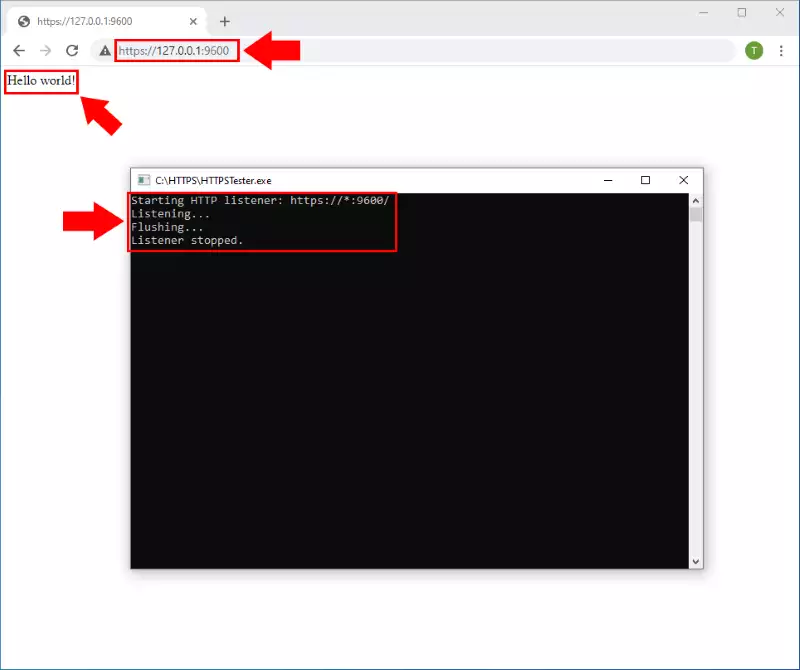Kako testirati svoju lokalnu HTTPS vezu
Sljedeći vodič će vas uputiti kako možete testirati svoju lokalnu HTTPS vezu. Da biste pokrenuli test, morate preuzeti datoteku HTTPSTester.zip.
Korak 1 - Izrada certifikata
Za korištenje HTTPS-a potrebno je generirati samopotpisane certifikate. Za samopotpisani certifikat prvo vam je potreban CA certifikat. Da biste ga generirali, pokrenite sljedeću naredbu u Windows naredbenom retku (Slika 1). Pobrinite se da pokrenete CMD s administratorskim privilegijama.
makecert -n "CN=OzekiTest2CA" -r -sv OzekiTest2CA.pvk OzekiTest2CA.cer
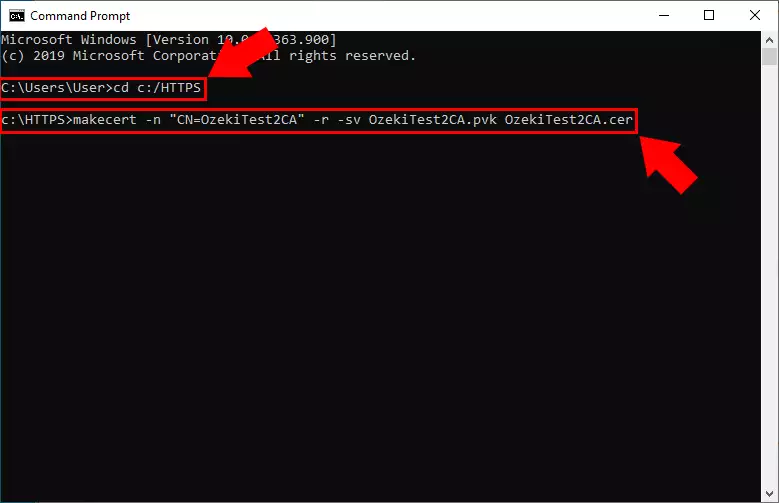
Tijekom generiranja morate definirati lozinku za certifikat (Slika 2).
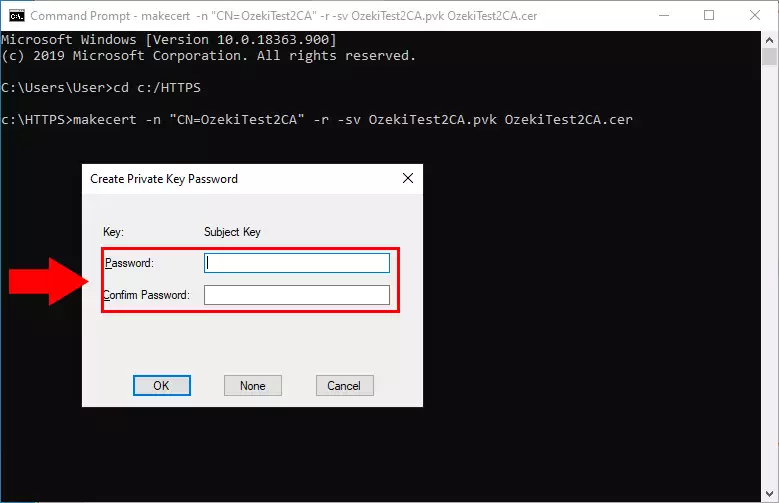
Sada generirajte potpisani certifikat pokretanjem sljedeće naredbe u Windows naredbenom retku (Slika 3).
makecert -sk OzekiTest2Signed -iv OzekiTest2CA.pvk -n "CN=OzekiTest2Signed" -ic OzekiTest2CA.cer OzekiTest2Signed.cer -sr localmachine -ss My
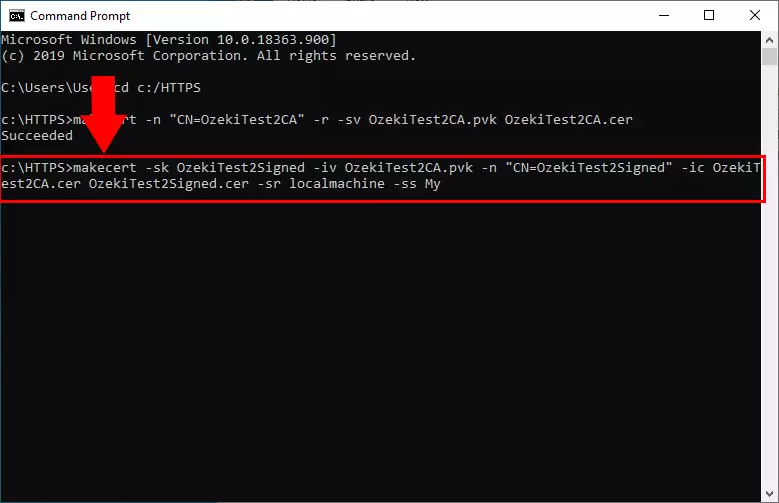
Tijekom generiranja morate definirati lozinku za certifikat (Slika 4).
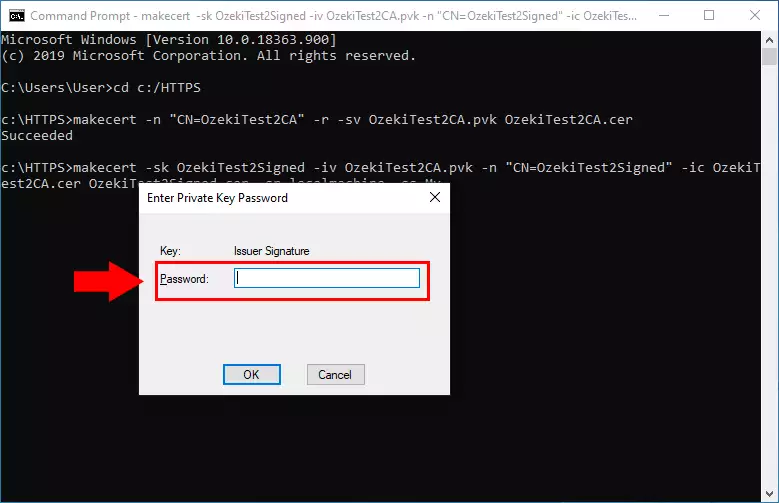
Korak 2 - Instalacija certifikata
Sada morate instalirati certifikate u spremnik certifikata računala. Prvo instalirajte CA certifikat. Otvorite certifikat i kliknite na gumb Instaliraj certifikat... (Slika 5).
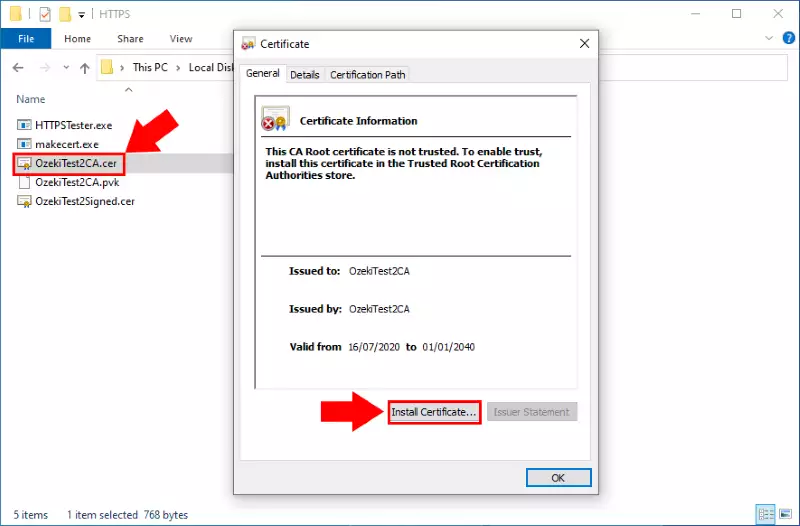
Odaberite da ga instalirate na lokalno računalo (Slika 6).
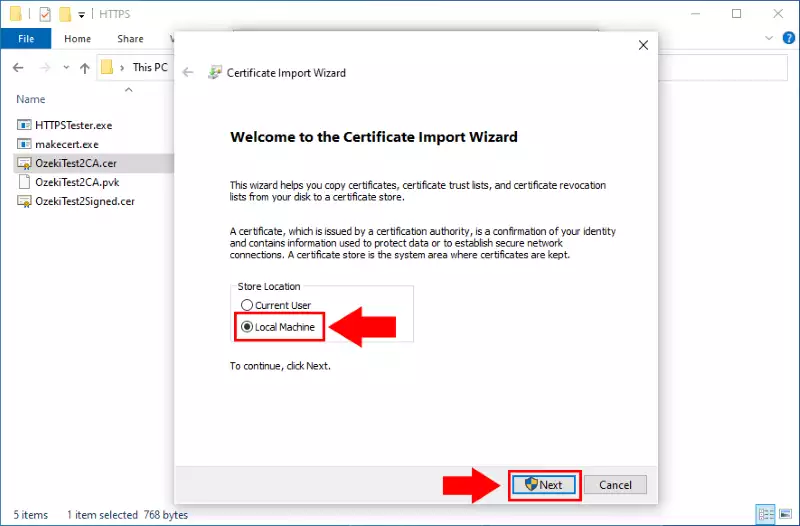
Sada odaberite spremnik Trusted Root certification Authorities (Slika 7).
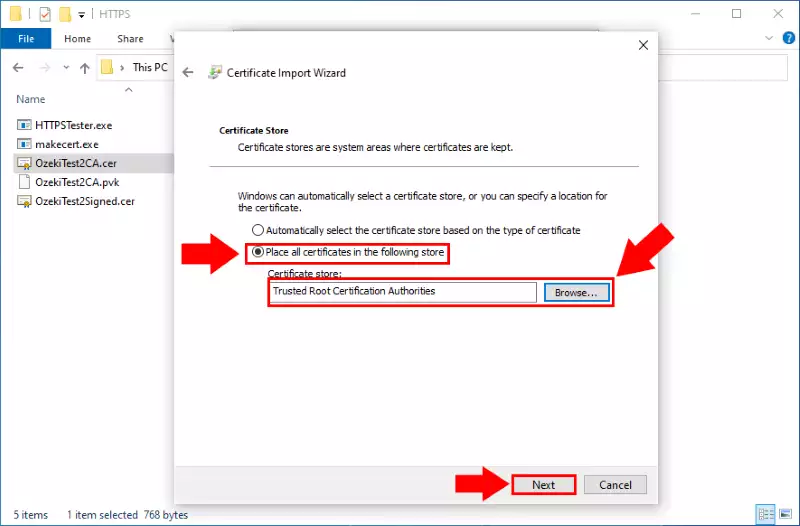
Na kraju završite instalaciju (Slika 8).
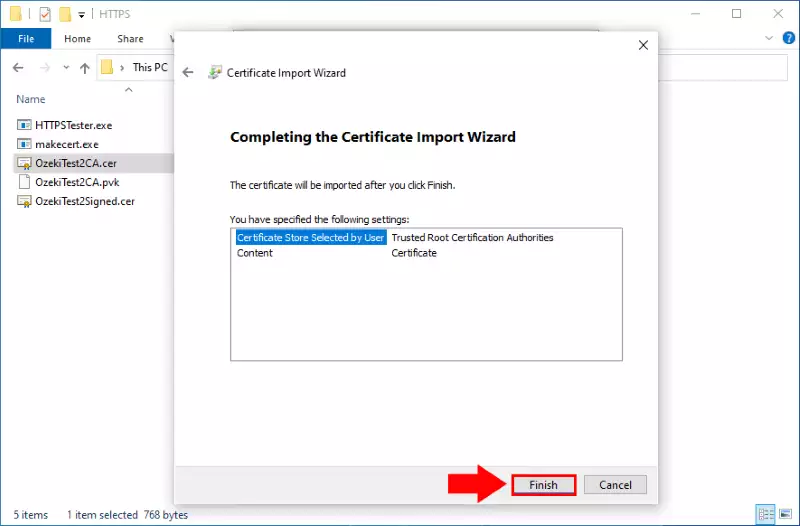
Kao što možete vidjeti na Slici 9, instalacija je bila uspješna.
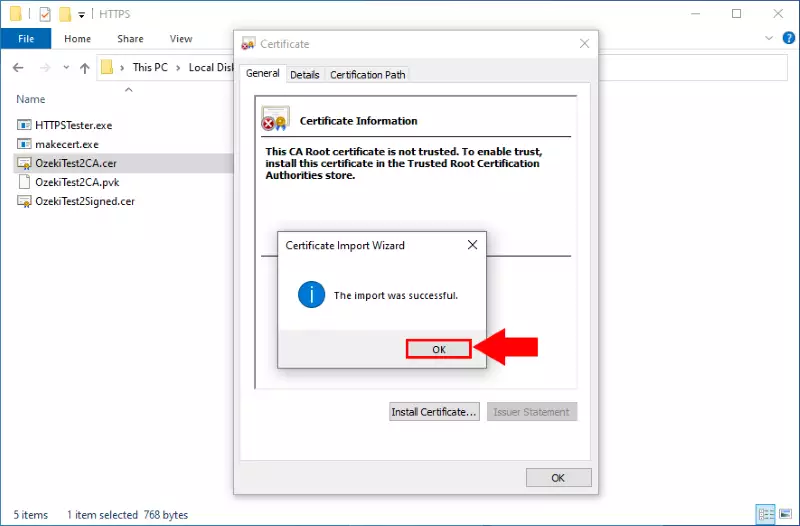
Zatim instalirajte potpisani certifikat. Otvorite certifikat i kliknite na gumb Instaliraj certifikat... (Slika 10).
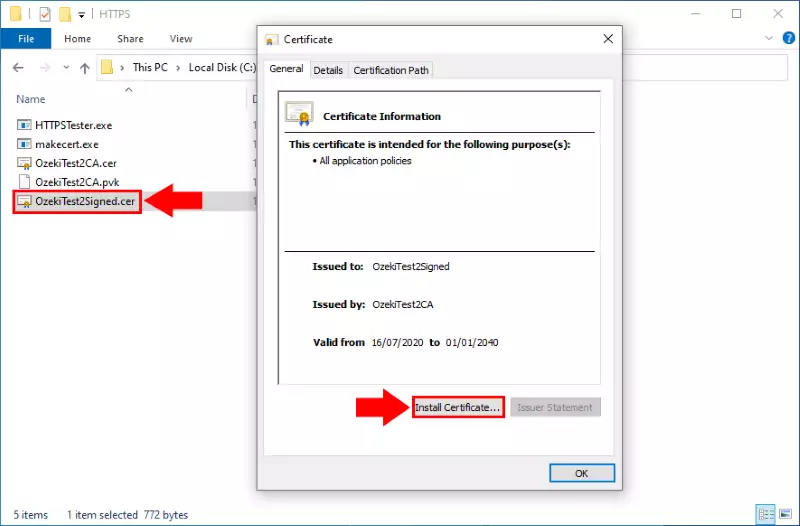
Odaberite da ga instalirate na lokalno računalo (Slika 11).
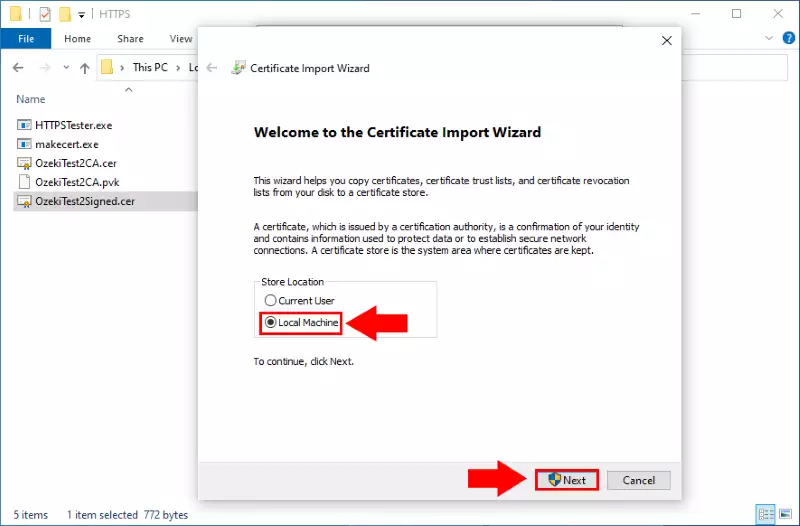
Sada odaberite spremnik Personal (Slika 12).
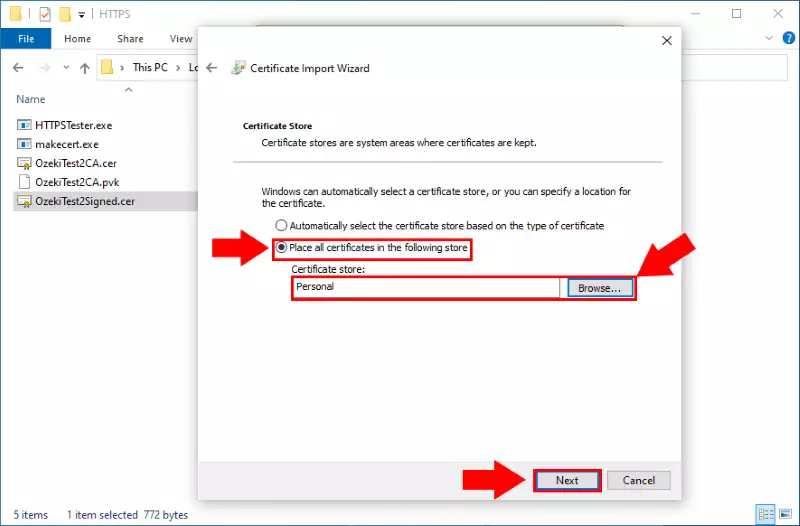
Na kraju završite instalaciju (Slika 13).
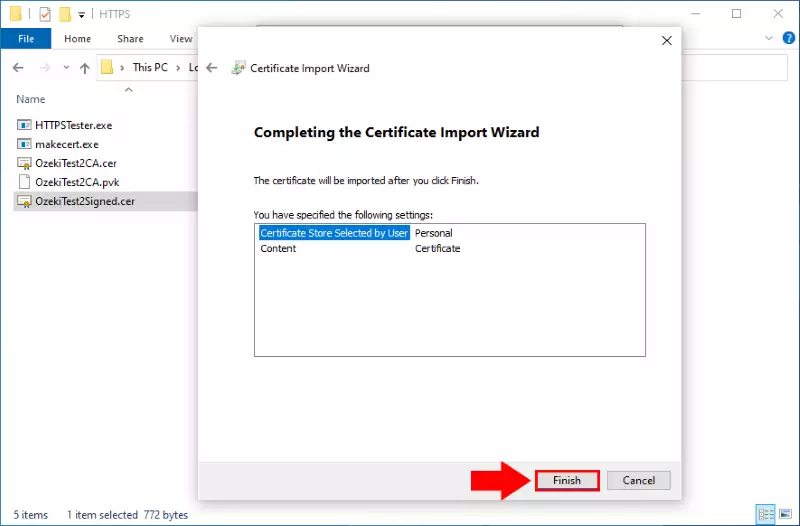
Kao što možete vidjeti na Slici 14, instalacija je bila uspješna.
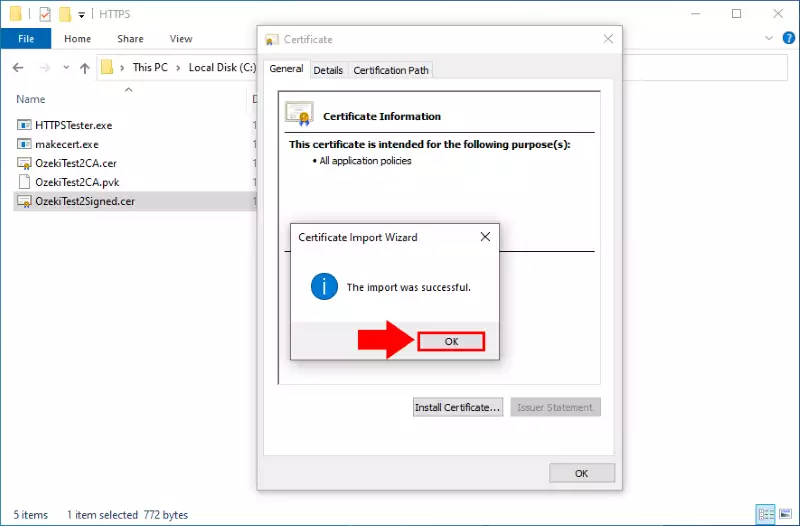
Da biste povezali certifikat s odgovarajućim IP-om i portom, trebat će vam otisak potpisanog certifikata. Kopirajte ga s kartice Detalji certifikata. (Slika 15)
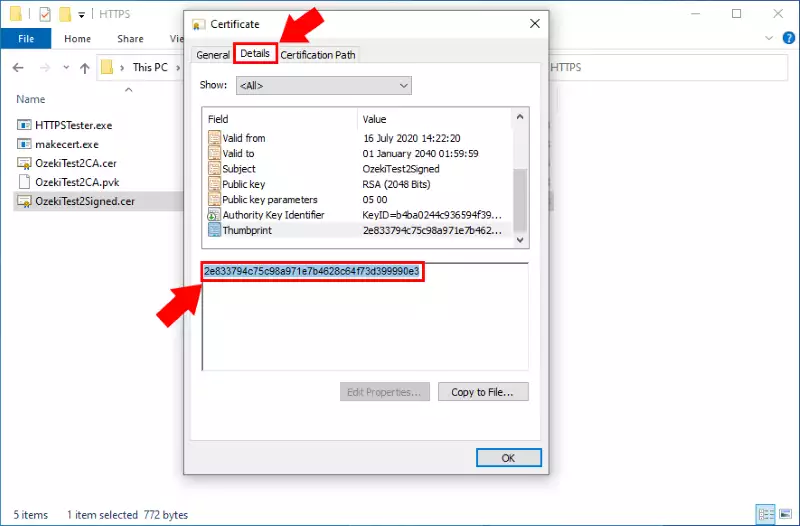
Sada pokrenite sljedeću naredbu u Windows naredbenom retku (Slika 16). Certhash će biti otisak potpisanog certifikata koji ste prethodno kopirali.
netsh http add sslcert ipport=127.0.0.1:9600 certhash=01bb60d624637ffbd1ec188da2e653525b83b933
appid={ae157398-cfe3-4fb4-96c7-83f6a8288cbd}
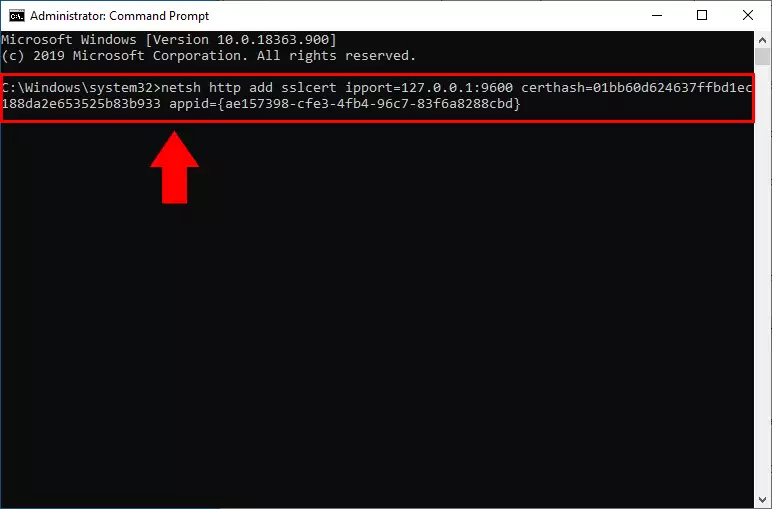
Kao što možete vidjeti na Slici 17, povezivanje je uspješno (Slika 17).
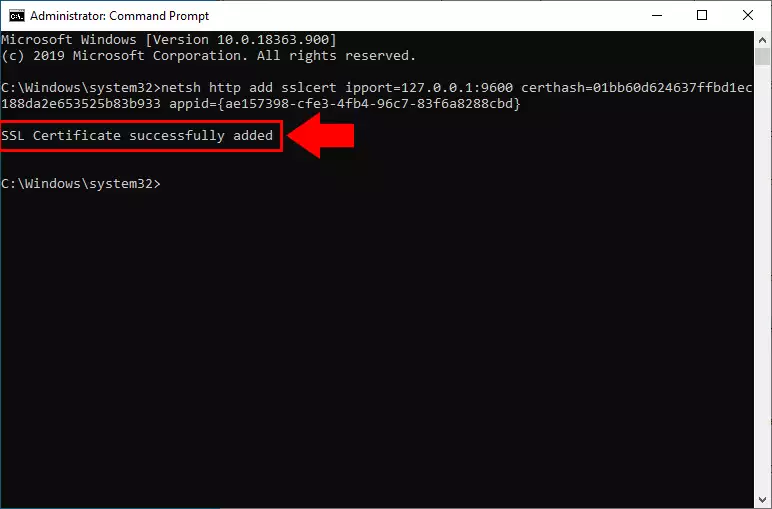
Korak 4 - Testiranje HTTPS osluškivanja
Zadnji korak je testiranje HTTPS osluškivanja pomoću testera. Pokrenite Program kao administrator (Slika 18).
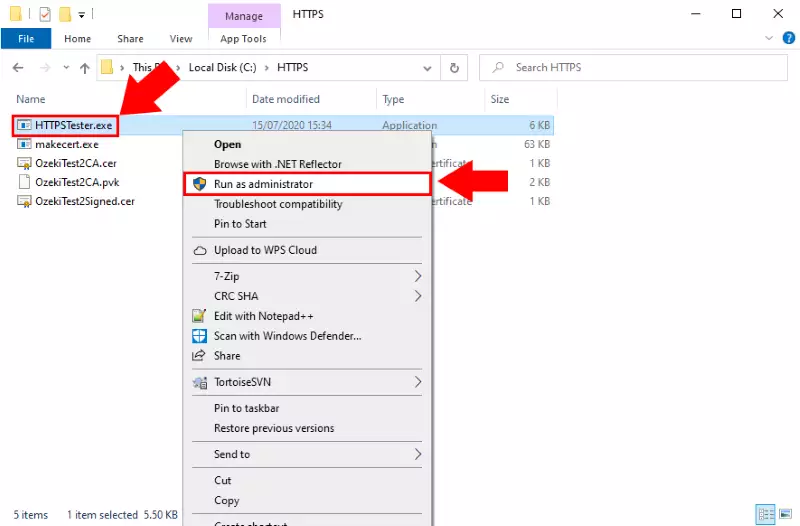
Sada otvorite stranicu https://127.0.0.1:9600 u svom pregledniku. Vidjet ćete "Hello World!" ako je veza uspostavljena (Slika 19).